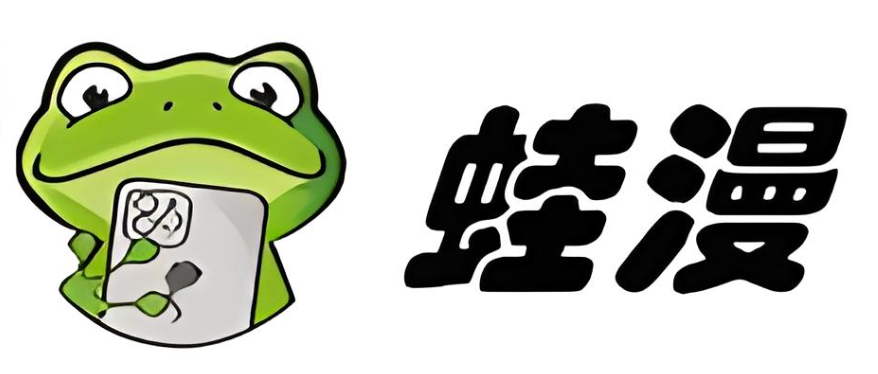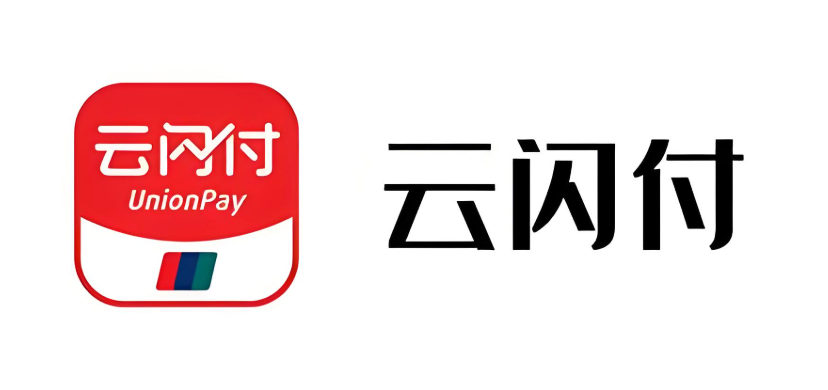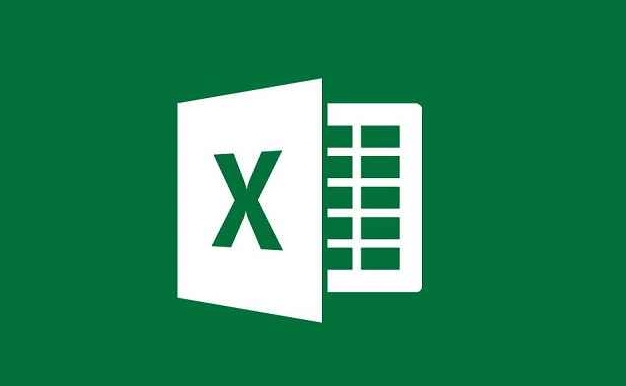如何在 Windows 11/10 中隐藏或禁用麦克风图标
文章不知道大家是否熟悉?今天我将给大家介绍《如何在 Windows 11/10 中隐藏或禁用麦克风图标》,这篇文章主要会讲到等等知识点,如果你在看完本篇文章后,有更好的建议或者发现哪里有问题,希望大家都能积极评论指出,谢谢!希望我们能一起加油进步!
想知道如何隐藏或禁用任务栏上显示的麦克风图标?麦克风图标通常会在您连接耳机后一段时间从任务栏中消失。但是,在某些情况下,据称麦克风图标会连续出现在任务栏上,这可能非常烦人。
解决方法 –
1.如果您的系统连接了多个扬声器或耳机,则可能会出现此问题。从计算机上拔下所有未使用的麦克风设备并进行测试。
2. 你有可拆卸的麦克风吗?插入麦克风图标后,Windows 可能会在几秒钟内显示麦克风图标。这是完全正常的。
修复1 –撤销应用程序的麦克风访问权限
您在任务栏上看到麦克风图标的原因是某些应用正在使用麦克风。因此,您可以从不需要的应用程序撤消麦克风访问权限。
步骤 1 –如果按住 Windows 和 I 键,则可以打开“设置”。
步骤 2 –前往“隐私与安全”将其打开。
第 3 步 –现在,如果您向下滚动右侧窗格,则可以打开“麦克风”。
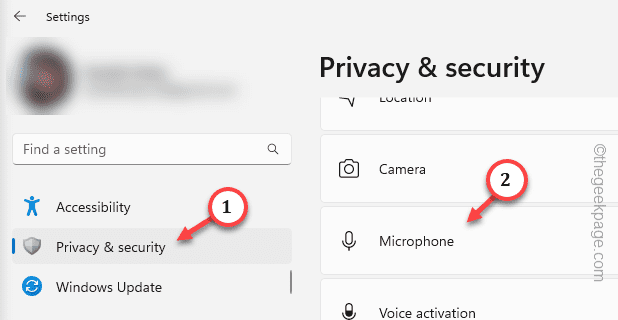
第 4 步 –在这里,您可以看到您授予应用程序的所有访问权限。为此,您必须手动展开“让应用程序访问您的麦克风”选项。
步骤 5 –现在,小心地从您不再需要的应用程序中撤销麦克风访问权限。
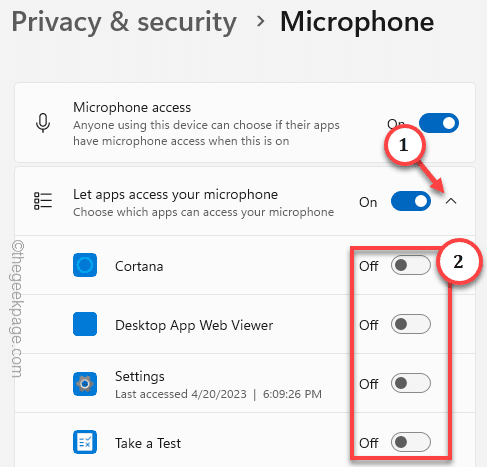
步骤6(可选步骤) - 如果需要,可以继续从桌面应用程序撤销麦克风访问权限。
在这种情况下,请向下滚动相同的设置,然后将“允许桌面应用程序访问您的麦克风”切换为“关闭”设置。
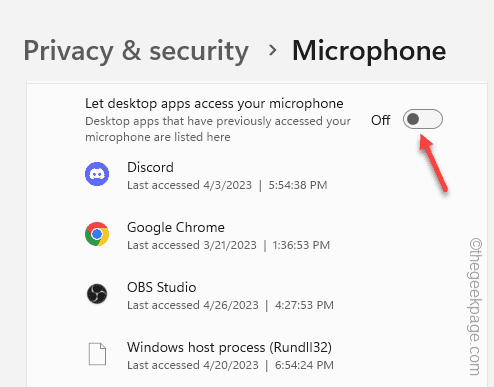
退出设置。
检查您是否可以在任务栏上看到麦克风图标。
修复2 –通过设备管理器禁用麦克风
您可以更进一步,使用设备管理器停止麦克风。
步骤 1 –直接右键单击Windows图标以访问高级用户菜单。单击该菜单上的“设备管理器”。
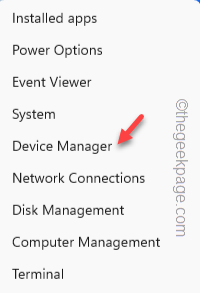
步骤 2 –您可以在“音频输入和输出”部分查看所有麦克风。
第 3 步 –直接右键单击麦克风,然后单击“禁用设备”以禁用麦克风。
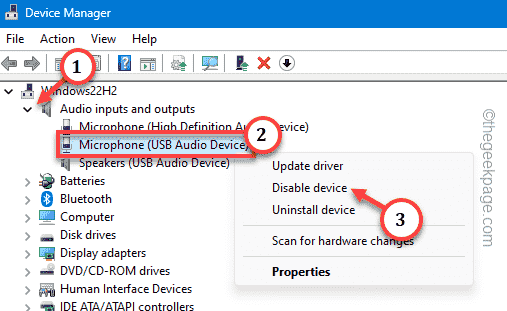
第 4 步 –Windows将抛出一条惯常的警告消息。忽略它并点击“是”以禁用它。
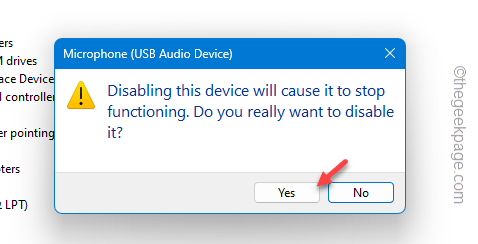
这样,您可以禁用系统上的麦克风。
麦克风图标不再会打扰您
注意 –
想知道如何启用它?您可以从“设备管理器”页面轻松执行此操作。您只需右键单击麦克风,然后点击“启用设备”即可启用它。
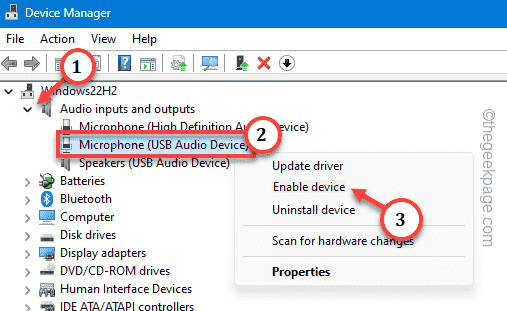
希望这可以帮助您解决问题。
相关文章
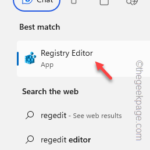
麦克风在 Windows 11/10 中的 Xbox 应用程序上无法正常工作
您的麦克风在 Xbox 应用中是否无法正常工作?一些用户抱怨这种突然的异常情况,他们无法在Xbox应用程序中使用麦克风。当 Xbox 应用无法访问您的麦克风时,会出现此问题。您可以在计算机上按照这些简单的修复程序...
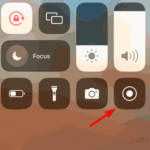
如何在应用程序防护中启用或禁用打印
除了Windows Defender和适用于Windows 11的第三方防病毒工具之外,还有更多方法可以保护您的系统。Microsoft Defender Application Guard是Windows的功能之一,可以帮助您阻止病毒和恶意软件。 尽管此功能在大多...
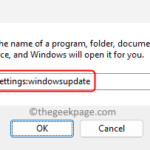
Windows 10 / 11中出现错误0x80049dd3错误
错误代码0x80049d与语音输入功能绑定。一些用户在尝试在 Windows 11 中语音输入时遇到了这个问题。主要是当音频设备驱动程序出现故障或它确实有一个旧的,损坏的驱动程序时,此错误消息会显示“0x80049dd3出现问题...

如何修复 Windows 11 上的应用程序无法打开问题 [已解决]
微软最新发布的 Windows 11,已经证明是 Windows 10 的更好版本,其结构变化、更人性化、重新排列的任务栏等。尽管 Windows 11 是其中一个优秀的版本。 许多 Windows 用户注意到他们的 Windows 11 PC 上存在一个...

您的麦克风被 Windows 10 / 11 上的 Google Meet 上的系统设置静音
Google Meet 用于交流和协作目的。可以举行高质量的视频会议,人们可以交谈并分享他们的观点。但少数用户面临麦克风问题,最常见的错误是“您的麦克风已被系统设置静音”。如果发生这种情况,那么其他人无法听到您...
以上就是《如何在 Windows 11/10 中隐藏或禁用麦克风图标》的详细内容,更多关于应用程序,麦克风,图标的资料请关注golang学习网公众号!
 网约车市场饱和 司机收入下降 监管政策出台
网约车市场饱和 司机收入下降 监管政策出台
- 上一篇
- 网约车市场饱和 司机收入下降 监管政策出台

- 下一篇
- 火山引擎给大模型造大底座!MiniMax、智谱AI等已登陆
-

- 文章 · 软件教程 | 5分钟前 |
- 弘资中账号密码设置教程
- 499浏览 收藏
-

- 文章 · 软件教程 | 10分钟前 |
- 酷匠阅读文件存储位置查询指南
- 383浏览 收藏
-
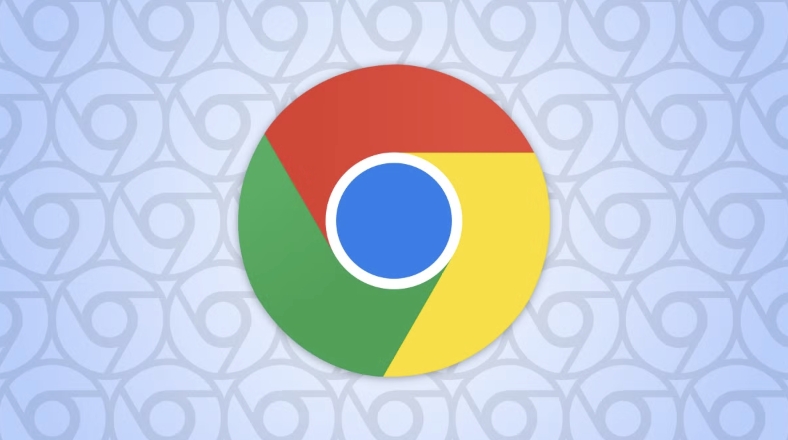
- 文章 · 软件教程 | 12分钟前 |
- 谷歌浏览器无痕模式怎么开启?
- 256浏览 收藏
-

- 文章 · 软件教程 | 13分钟前 |
- Win10无法启用Hyper-V?虚拟化开启教程
- 126浏览 收藏
-
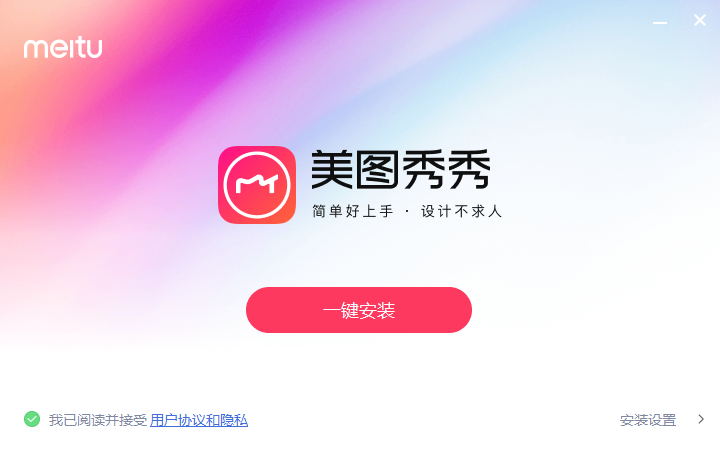
- 文章 · 软件教程 | 14分钟前 |
- 美图秀秀滤镜无法使用?修复与技巧详解
- 144浏览 收藏
-
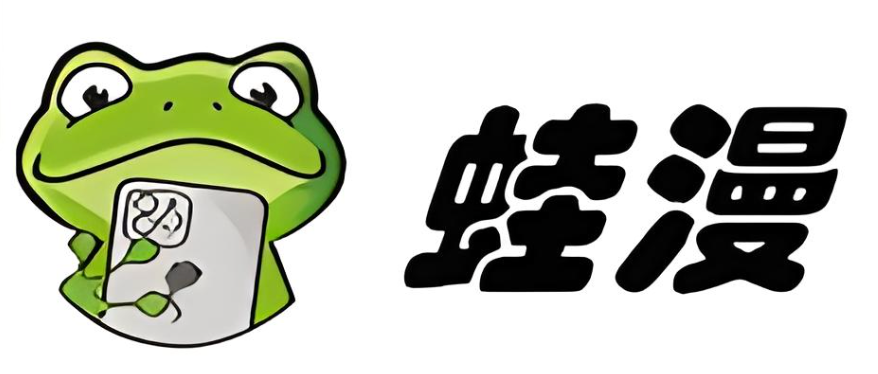
- 文章 · 软件教程 | 16分钟前 | 离线缓存 阅读体验 漫画资源 漫画入口 漫蛙manwa2官网
- 漫蛙manwa漫画入口与官网地址分享
- 375浏览 收藏
-

- 前端进阶之JavaScript设计模式
- 设计模式是开发人员在软件开发过程中面临一般问题时的解决方案,代表了最佳的实践。本课程的主打内容包括JS常见设计模式以及具体应用场景,打造一站式知识长龙服务,适合有JS基础的同学学习。
- 543次学习
-

- GO语言核心编程课程
- 本课程采用真实案例,全面具体可落地,从理论到实践,一步一步将GO核心编程技术、编程思想、底层实现融会贯通,使学习者贴近时代脉搏,做IT互联网时代的弄潮儿。
- 516次学习
-

- 简单聊聊mysql8与网络通信
- 如有问题加微信:Le-studyg;在课程中,我们将首先介绍MySQL8的新特性,包括性能优化、安全增强、新数据类型等,帮助学生快速熟悉MySQL8的最新功能。接着,我们将深入解析MySQL的网络通信机制,包括协议、连接管理、数据传输等,让
- 500次学习
-

- JavaScript正则表达式基础与实战
- 在任何一门编程语言中,正则表达式,都是一项重要的知识,它提供了高效的字符串匹配与捕获机制,可以极大的简化程序设计。
- 487次学习
-

- 从零制作响应式网站—Grid布局
- 本系列教程将展示从零制作一个假想的网络科技公司官网,分为导航,轮播,关于我们,成功案例,服务流程,团队介绍,数据部分,公司动态,底部信息等内容区块。网站整体采用CSSGrid布局,支持响应式,有流畅过渡和展现动画。
- 485次学习
-

- ChatExcel酷表
- ChatExcel酷表是由北京大学团队打造的Excel聊天机器人,用自然语言操控表格,简化数据处理,告别繁琐操作,提升工作效率!适用于学生、上班族及政府人员。
- 3203次使用
-

- Any绘本
- 探索Any绘本(anypicturebook.com/zh),一款开源免费的AI绘本创作工具,基于Google Gemini与Flux AI模型,让您轻松创作个性化绘本。适用于家庭、教育、创作等多种场景,零门槛,高自由度,技术透明,本地可控。
- 3416次使用
-

- 可赞AI
- 可赞AI,AI驱动的办公可视化智能工具,助您轻松实现文本与可视化元素高效转化。无论是智能文档生成、多格式文本解析,还是一键生成专业图表、脑图、知识卡片,可赞AI都能让信息处理更清晰高效。覆盖数据汇报、会议纪要、内容营销等全场景,大幅提升办公效率,降低专业门槛,是您提升工作效率的得力助手。
- 3446次使用
-

- 星月写作
- 星月写作是国内首款聚焦中文网络小说创作的AI辅助工具,解决网文作者从构思到变现的全流程痛点。AI扫榜、专属模板、全链路适配,助力新人快速上手,资深作者效率倍增。
- 4554次使用
-

- MagicLight
- MagicLight.ai是全球首款叙事驱动型AI动画视频创作平台,专注于解决从故事想法到完整动画的全流程痛点。它通过自研AI模型,保障角色、风格、场景高度一致性,让零动画经验者也能高效产出专业级叙事内容。广泛适用于独立创作者、动画工作室、教育机构及企业营销,助您轻松实现创意落地与商业化。
- 3824次使用
-
- pe系统下载好如何重装的具体教程
- 2023-05-01 501浏览
-
- qq游戏大厅怎么开启蓝钻提醒功能-qq游戏大厅开启蓝钻提醒功能教程
- 2023-04-29 501浏览
-
- 吉吉影音怎样播放网络视频 吉吉影音播放网络视频的操作步骤
- 2023-04-09 501浏览
-
- 腾讯会议怎么使用电脑音频 腾讯会议播放电脑音频的方法
- 2023-04-04 501浏览
-
- PPT制作图片滚动效果的简单方法
- 2023-04-26 501浏览